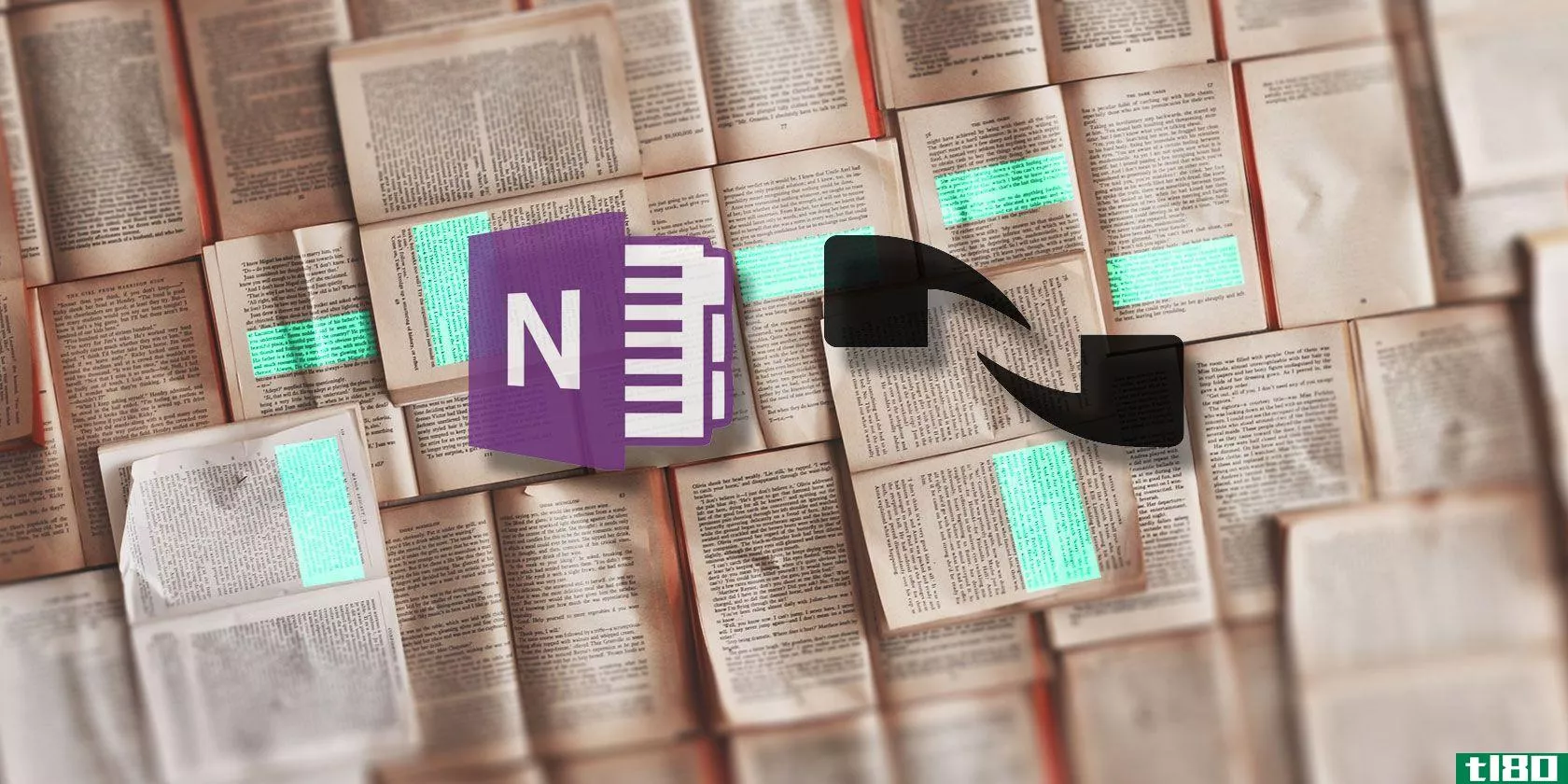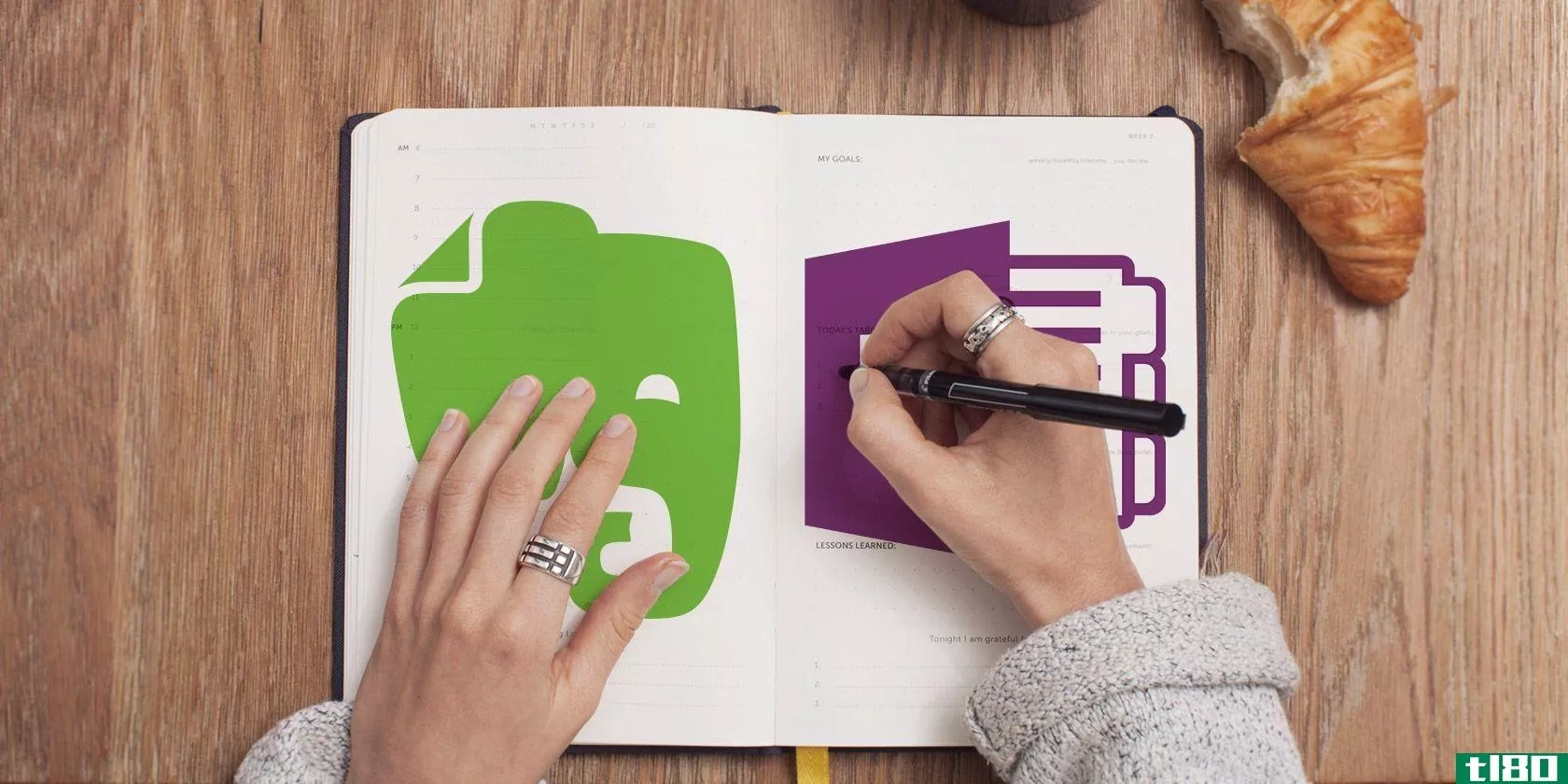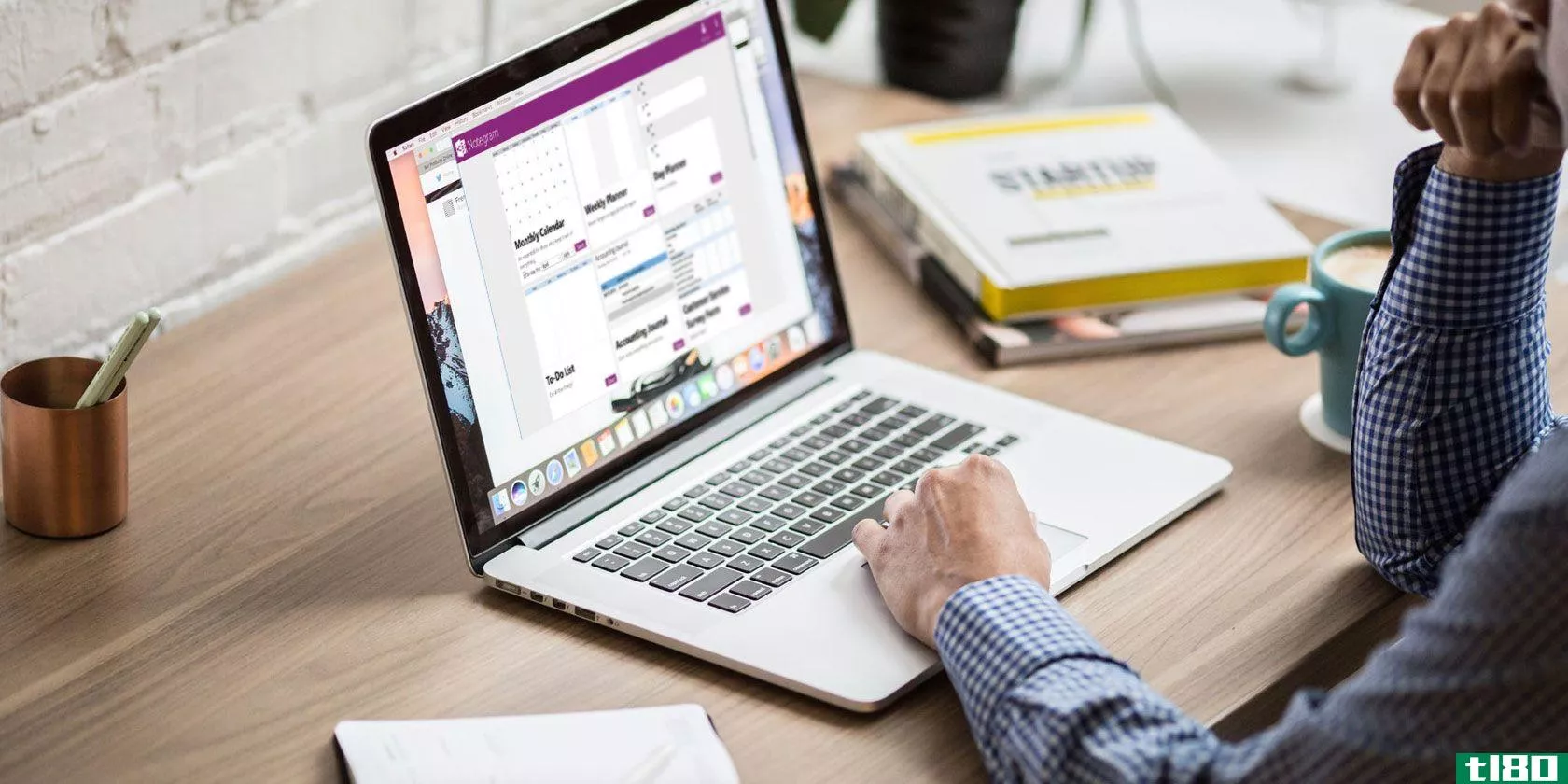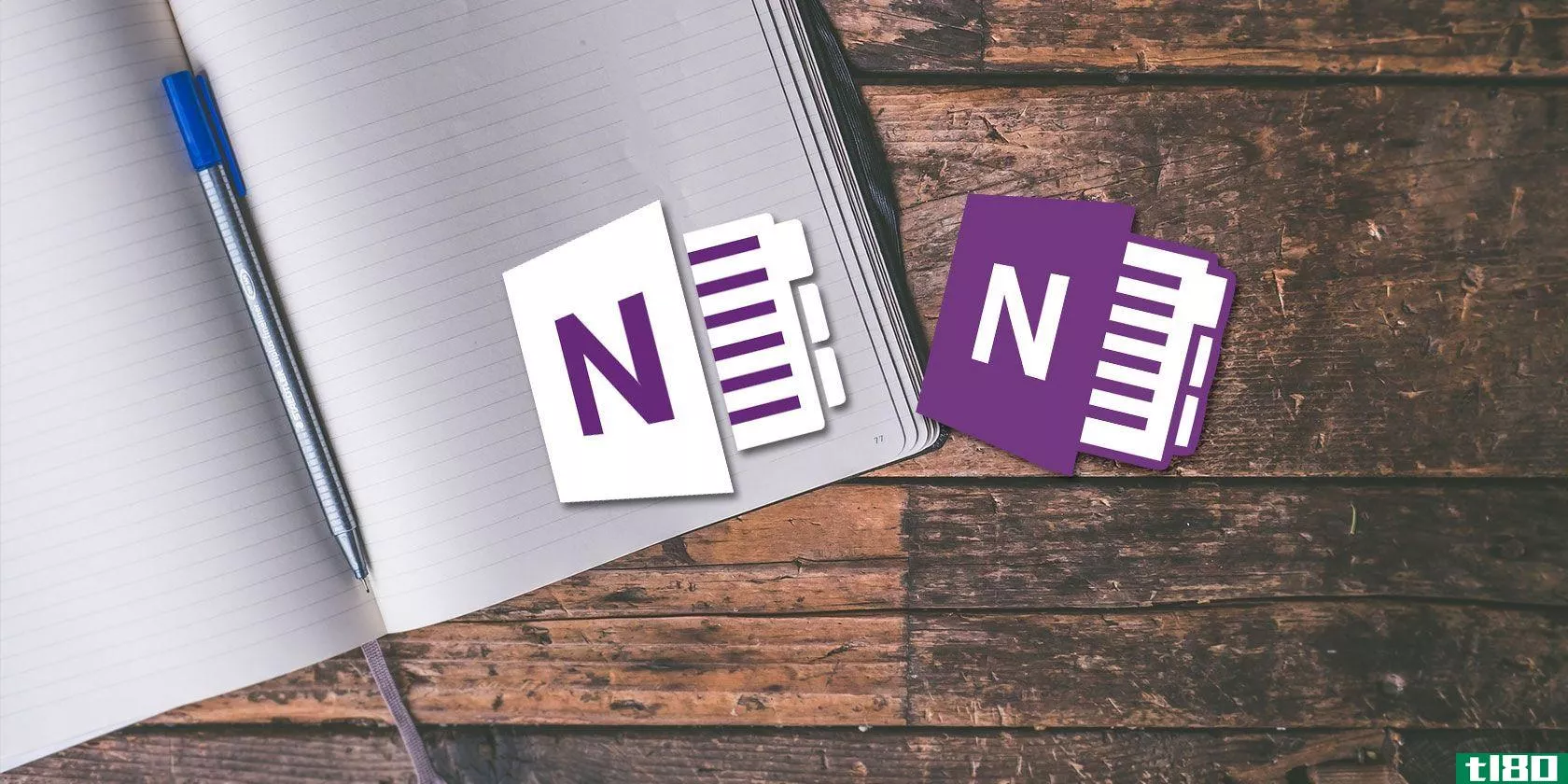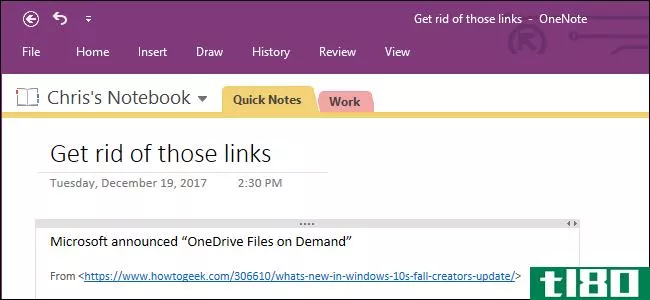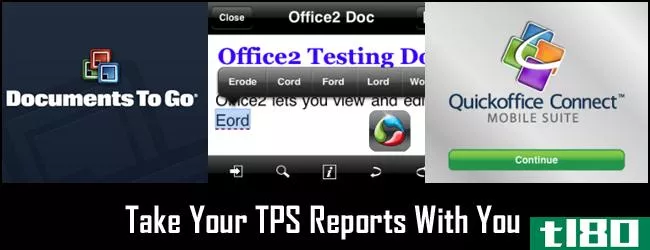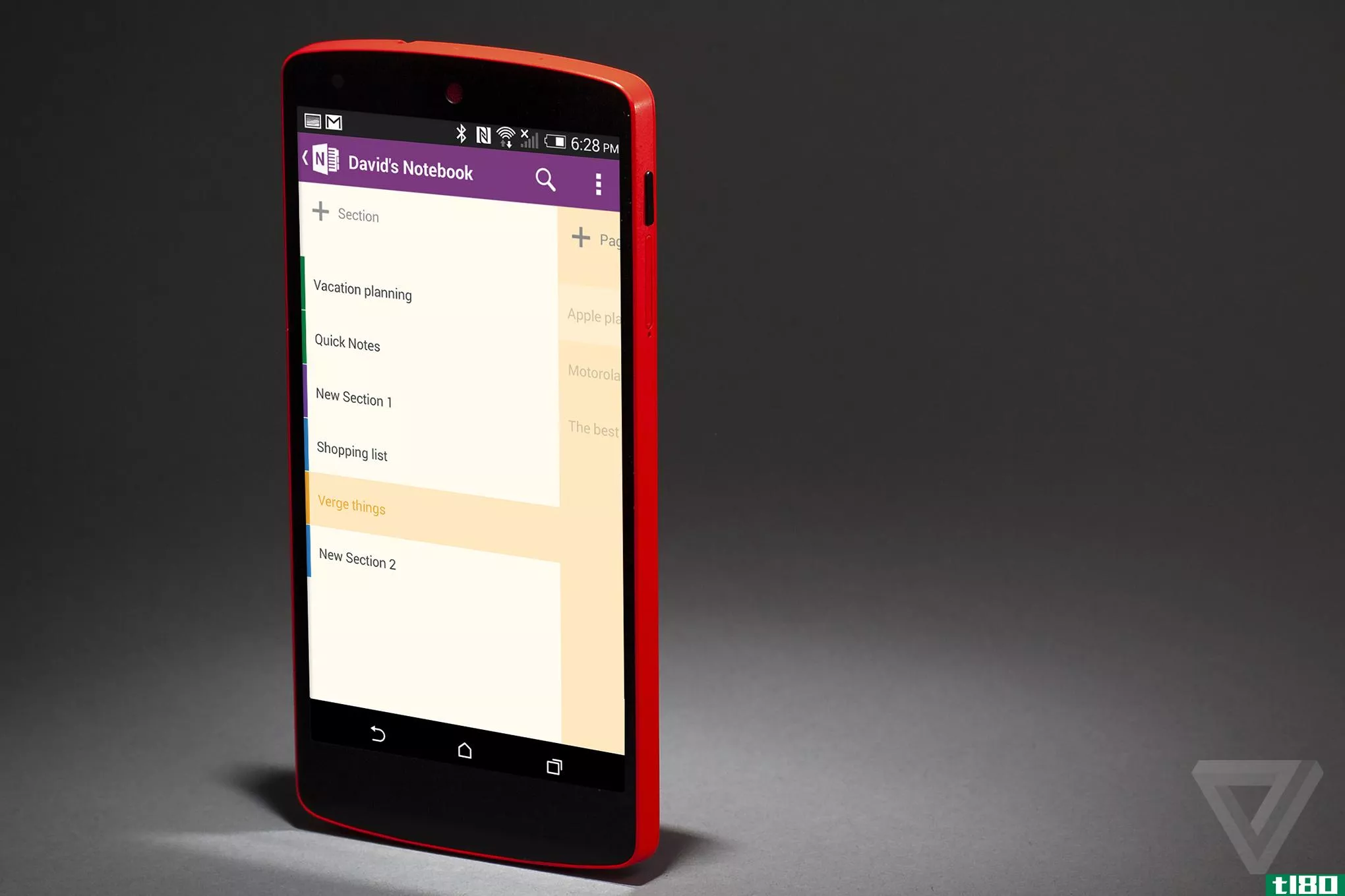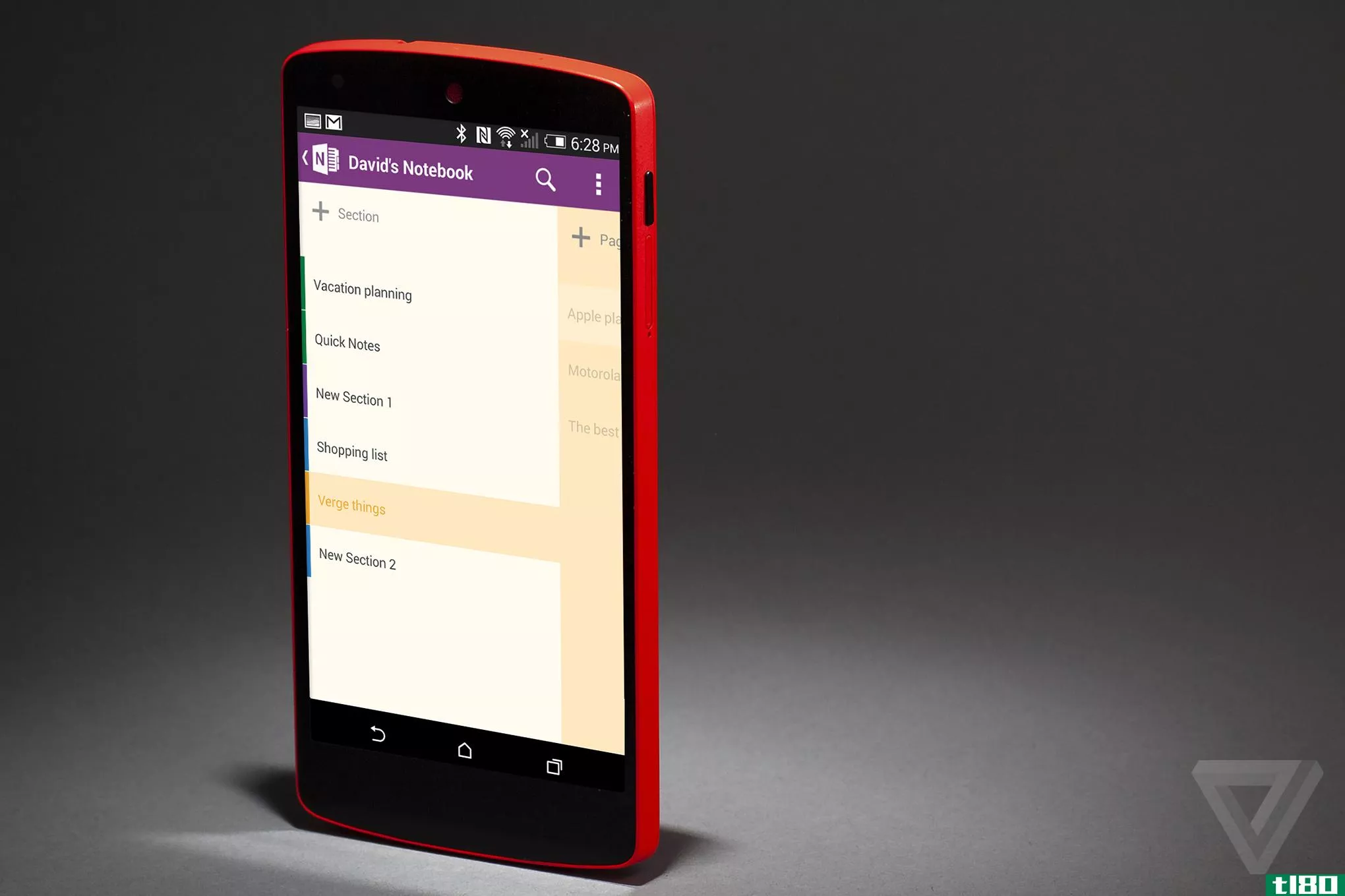您尚未尝试过的13项onenote最佳新功能
在Windows PC上使用OneNote时,您有两种选择:桌面应用程序或Microsoft应用商店应用程序。尽管这两个应用程序都功能齐全,但OneNote 2016(桌面应用程序)始终比OneNote for Windows 10(应用商店应用程序)更高级、更灵活。

但这一切都在改变。在过去的几个月里,微软已经启动了OneNoteforWindows10,并定期添加了各种新功能。它已经到了大多数用户可以轻松切换而不会错过任何东西的地步,我们预计在未来一年会看到更多的更新和添加。
以下是OneNote for Windows 10中一些您可能错过的最新和值得注意的功能。它们都不需要Office 365订阅。
1打印分区和笔记本
OneNote for Windows 10现在支持打印整个分区甚至整个笔记本,而不是逐个打印单个页面。

其工作原理如下:
- 导航到要打印的分区或笔记本中的任何页面。
- 单击右上角的三点按钮(…)。
- 选择“打印”。
- 选择要使用的打印机作为“打印机”。
- 对于页面,更改为当前分区或当前笔记本。
- 准备好后单击“打印”。
2前后导航
如果您经常在许多页面、分区或笔记本之间导航,那么您会喜欢位于左上角标题栏中的新的后退和前进按钮。
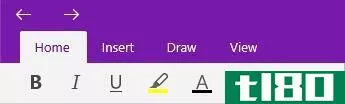
这些功能就像web浏览器中的按钮一样,允许您在页面之间来回切换。
三。多个窗口
无论您在OneNote页面堆中的何处,都可以切换到功能区中的“视图”菜单,然后单击“新建窗口”为Windows 10创建OneNote的另一个实例。你可以继续点击它来创建越来越多的窗口,不管你想要多少。
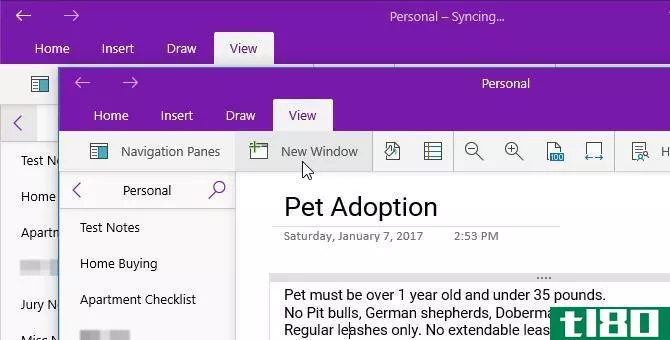
每个窗口都可以独立于其他窗口导航到自己的页面。这是伟大的多任务处理,尤其是当结合了快照辅助,这是Windows10的最好的和低估的功能之一。并排运行两个OneNote窗口以提高效率!
4页面预览
直到最近,OneNote for Windows 10中的页面列表只不过是每个页面的标题。这使得你很难一眼就发现某些页面,除非你用手把所有的东西都整齐地组织起来,比如按字母顺序手动排序。
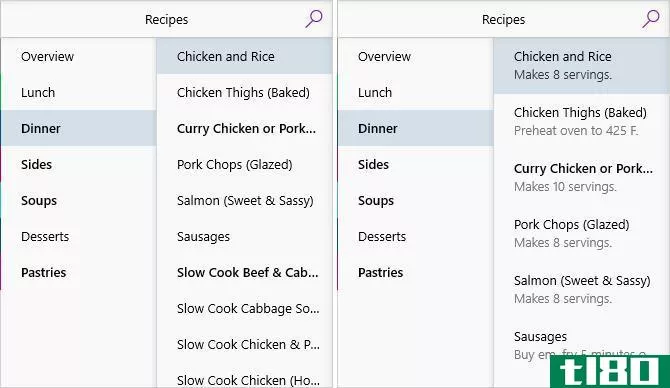
现在,您可以通过转到“视图”选项卡,单击导航窗格,然后选择“显示页面预览”来切换预览。这将获取每个页面中找到的第一个句子,以及第一个图像(如果存在)的缩略图。
5创建和隐藏子页
如果右键单击“当前笔记本”区域中的某个页面,现在可以选择“子页面”>;“生成子页面”将该页面转换为其上方页面的子页面。当一个页面有子页面时,它旁边会有一个箭头,可以用来折叠和隐藏。这对于我们所有人都需要的额外的组织清理来说是非常棒的。
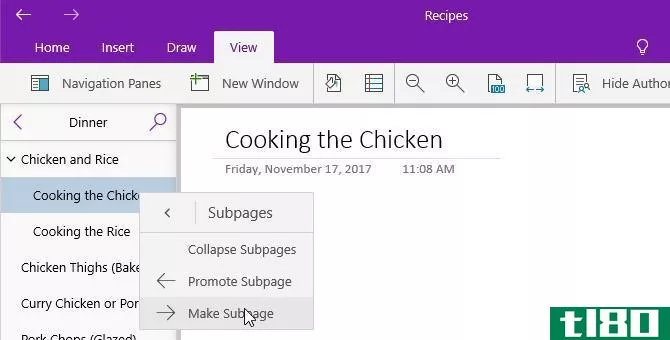
子页面可以有子页面,但只有顶级页面可以折叠。通过右键单击子页面并选择“子页面”>;“升级子页面”,可以将子页面转换为普通页面。
6页面版本历史记录
OneNote跟踪对页面所做的更改,并将每个页面标记为“页面版本”。通过右键单击某个页面并选择“页面版本”,可以查看该页面的历史记录。然后,您可以通过选择旧版本并单击“生成当前页”来还原为旧版本。

请注意,OneDrive还具有类似的文件版本历史记录功能。通过结合OneNote和OneDrive,您将永远不会再犯无法挽回的错误。
7页面缩放
对于满是手写或手绘笔记的页面,你可能会厌倦不停地滚动来跳转。使用“新建页面宽度”按钮(位于“视图”菜单下)可以立即缩小并查看页面上的所有内容。

如果要放大,请单击它旁边的“缩放到100%”按钮。也可以使用“放大”和“缩小”按钮按需缩放某些区域。
8笔记本颜色和昵称
对笔记本进行个性化设置可以让您一眼就可以轻松地在笔记本之间切换。如果笔记本是与你共享的,重命名它们可能是可取的,但不切实际。幸运的是,您现在可以右键单击并选择昵称笔记本来更改其名称。
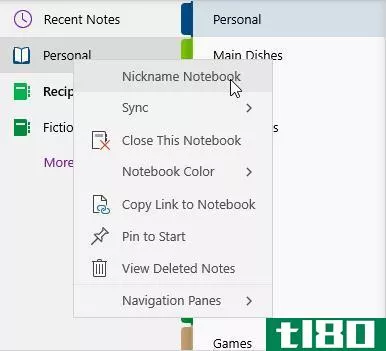
您还可以右键单击并选择笔记本颜色,为每个笔记本赋予不同的颜色,这也有助于提高整个“一目了然”的工作效率。
9文本搜索
OneNote for Windows 10长期以来缺少的一项功能是搜索和查找文本。好吧,现在你可以了!只需按Ctrl+F快捷键即可打开搜索面板。键入要搜索的内容,然后选择是搜索当前页、当前节、当前笔记本还是搜索所有笔记本。
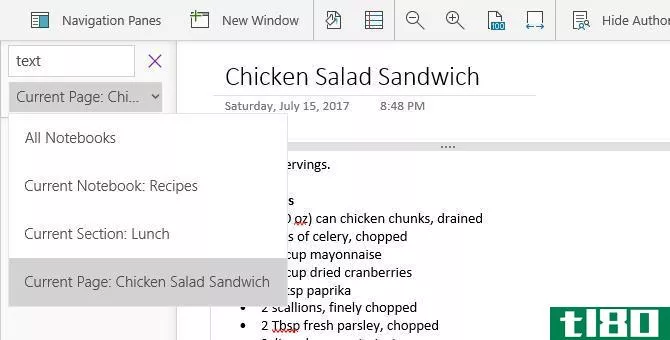
请注意,此搜索还将返回包含与您的查询匹配的文本的图像和手写笔记。这是由于OneNote对光学字符识别(OCR)的出色支持。
10链接到特定段落
OneNote可以链接到特定页面上的特定笔记。只需右键单击要链接的文本,然后选择“复制链接到段落”。现在,您可以在OneNote中的任何其他位置的链接中使用复制的URL。单击该链接时,它将打开包含您链接的段落的页面。
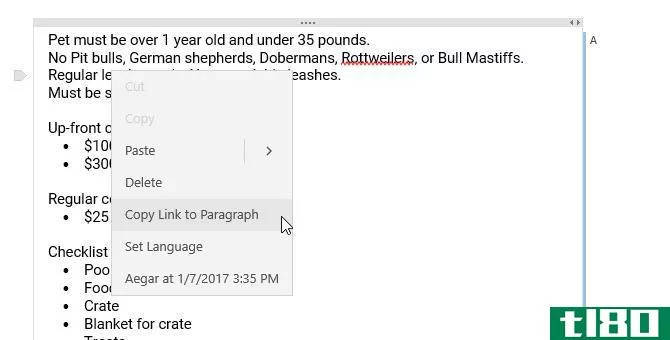
请注意,您还可以将这些复制的URL发送给对链接的页面具有共享访问权限的其他人。例如,如果你需要同事查看笔记的某一部分,你可以在电子邮件中将其链接到他们,他们可以在任何地方立即查看。
11将手写转换为文本
OneNote能够直接在应用程序中绘制和手写笔记,这也是我们更喜欢OneNote而不是Evernote的原因之一。
从2017年9月起,您可以使用套索工具选择手写文本,然后单击绘图菜单中的“墨迹到文本”立即将其转换为文本,同时保留颜色、大小写和相对大小。

12简易表格尺寸
在OneNote中创建表从未如此简单。现在您可以使用“轻松**”按钮(位于“**”菜单下)立即创建所需的行和列。
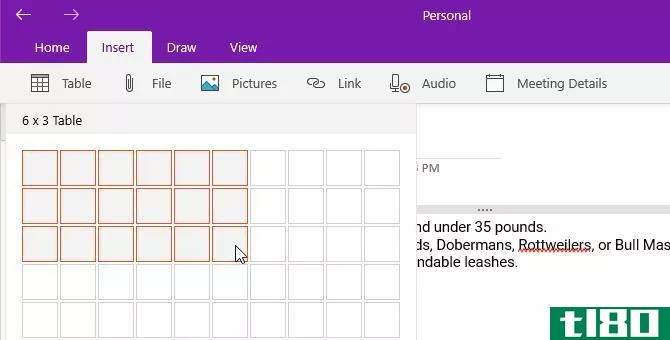
选中表格中的任何单元格后,您将在功能区中看到一个新的表格菜单。使用它可以**相对于选定单元格的新行和列。还可以使用它按字母顺序对表中的行进行排序或完全删除表。
13找人帮忙“告诉我”
如果你想做某件事但不知道怎么做,单击灯泡图标并开始键入它是什么。OneNote将提供实时结果,找到合适的结果后,单击该结果可获取有关该主题的说明和/或有用资源。
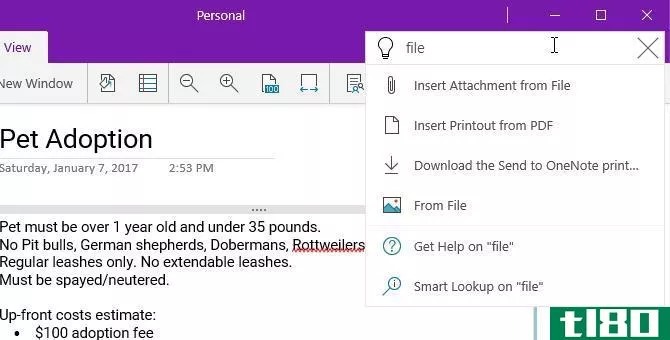
使用Alt+Q键盘快捷键快速弹出“告诉我”搜索。您还可以使用相同的功能键入用于智能查找的查询,该查询提供定义(用于单词)或执行wiki搜索(用于概念)。
充分利用onenote
除了上述功能之外,还有其他几种方法可以将OneNote作为一种生产工具发挥其价值。我们建议您阅读OneNote的最佳组织方式、OneNote的主要功能,以及我们的OneNote主指南(对于超级用户)。
所有这些带来的一大收获是,微软商店应用正在追赶台式机独立应用,OneNote就是证明。进一步了解桌面应用程序和UWP应用程序之间的区别,以及为什么应该改用UWP应用程序。开始使用这些流行的官方UWP应用程序。
您使用OneNote 2016还是OneNote for Windows 10?您最喜欢的OneNote功能是什么?我们错过什么好的了吗?在评论中与我们分享!
- 发表于 2021-03-12 05:27
- 阅读 ( 267 )
- 分类:互联网
你可能感兴趣的文章
evernote公司(evernote)和电子记事本(onenote)的区别
...添加音频和视频、扫描图像、添加电子表格以及查看编辑过的笔记的工具。这些功能比Evernote要好比较一下。另一个OneNote的功能是,您可以在同一笔记中对笔记进行进一步的子分类。 剪辑笔记:相比之下,EverNote比OneNote更擅长...
- 发布于 2020-10-28 21:42
- 阅读 ( 242 )
如何使用microsoft onenote进行工作
Microsoft OneNote是一个功能强大的免费工具,可以捕获您的数字和手写笔记。然而,它能做的远不止这些。OneNote对于提高工作效率特别有用。 ...
- 发布于 2021-03-12 08:40
- 阅读 ( 345 )
免费与付费ocr软件:比较microsoft onenote和nuance omnipage
... 如果您尝试在任何不是2016年桌面软件的OneNote应用程序上使用OCR,它将无法工作。相信我,我试过了。 ...
- 发布于 2021-03-14 02:31
- 阅读 ( 266 )
onenote for windows 10更新:新增功能?
... 尚未使用OneNote?它是免费的,是Evernote最近疑虑的一个很好的替代品。 ...
- 发布于 2021-03-15 12:46
- 阅读 ( 175 )
evernote仍优于onenote的5个原因
... 就在去年,我第一次尝试使用微软OneNote。无论你从哪个角度看,这都是一款很棒的应用程序。能够像我在活页夹里那样自然地排列音符是很诱人的。还有哪些功能允许我拖放笔记中的元素,...
- 发布于 2021-03-17 02:31
- 阅读 ( 334 )
您唯一需要的onenote指南
... 例如,如果您尝试在段落间距选项中输入“2”使行距加倍,则不会发生任何情况。您需要输入要达到的字体大小和行距的总点数。这就是所谓的排版引导。 ...
- 发布于 2021-03-17 03:10
- 阅读 ( 200 )
下载microsoft onenote模板的6个最佳网站
Microsoft OneNote 2016有多种内置模板。它们提供不同的预设布局、样式、格式工具等,让您的笔记具有一致的外观。你可以开始做笔记而不用担心结构。 ...
- 发布于 2021-03-18 03:45
- 阅读 ( 1315 )
程序员和程序员的七大最佳笔记应用
... 说到GitHub,如果你还没有尝试使用Git来控制你的版本,一定要看看这本免费的电子书。 ...
- 发布于 2021-03-22 01:34
- 阅读 ( 447 )
为什么要从onenote 2016切换到onenote for windows 10
... 但OneNote 2016将不再提供新功能。 ...
- 发布于 2021-03-24 12:37
- 阅读 ( 395 )